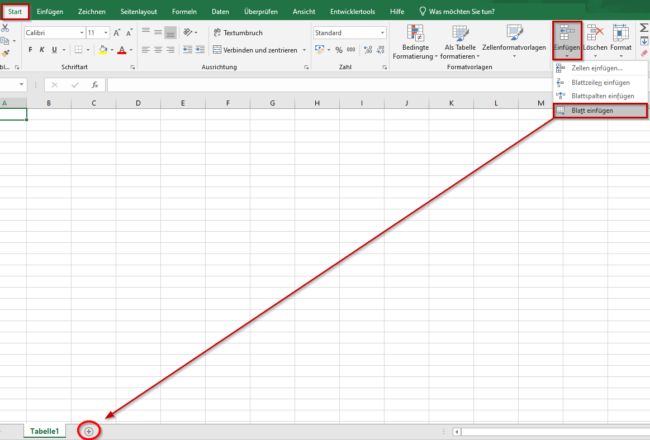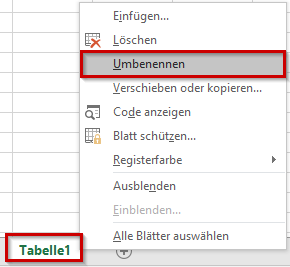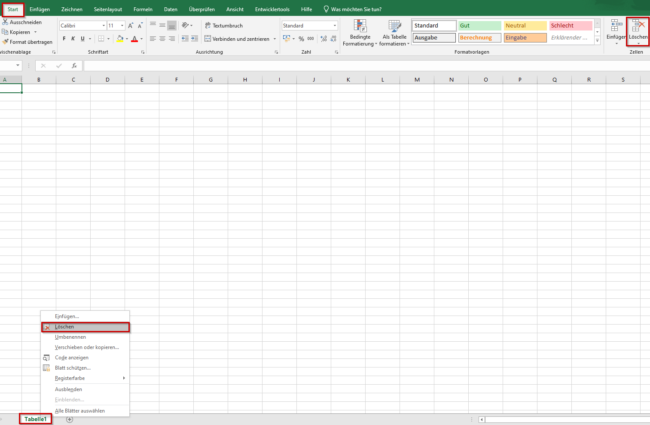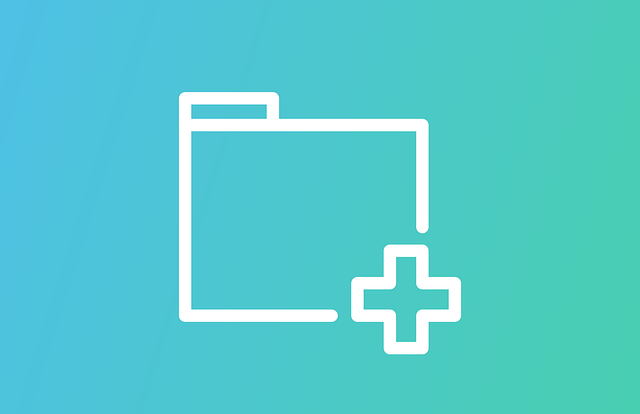
Jede Excel-Arbeitsmappe ist wie ein übersichtlicher Ordner der in mehreren Tabellenregistern bzw. Tabellenblätter unterteilt ist. Eine Arbeitsmappe ist eine Datei, die ein oder mehrere Arbeitsblätter enthält und Ihnen beim Organisieren von Daten hilft.
Excel stellt in einer Arbeitsmappe ein Arbeitsblatt bereit, Sie können jedoch weitere Arbeitsblätter hinzufügen sowie Arbeitsblätter umbenennen oder löschen.
Der Name (oder Titel) eines Arbeitsblatts wird auf der Blattregisterkarte am unteren Bildschirmrand angezeigt. Standardmäßig ist der Name Tabelle1 vergeben. Sie können aber die Arbeitsblätter ganz einfach beschriften, umbenennen, neue Arbeitsblätter hinzufügen, verschieben, gruppieren, aus- und einblenden und löschen.
Einfügen eines Arbeitsblatts
- Auf der Registerkarte „Start“ in der Gruppe „Zellen“ klicken Sie auf „Einfügen“ und wählen anschließend „Blatt einfügen“ aus. Einfacher geht es, wenn Sie auf das Pluszeichen am unteren Bildschirmrand klicken und ein Blatt einfügen.
Umbenennen eines Arbeitsblatts
Für die Beschriftung der Arbeitsblätter sind bis zu 31 Zeichen auch Leerzeichen erlaubt.
- Klicken Sie mit der rechten Maustaste auf die Registerkarte „Tabelle1„, wählen Sie „Umbenennen“ aus, und geben Sie einen neuen Namen ein. Schneller geht es, wenn Sie auf den Tabellennamen auf der Registerkarte „Tabelle1“ doppelklicken und einen neuen Namen eingeben.
Löschen eines Arbeitsblatts
- Wählen Sie das Arbeitsblatt aus und klicken auf der Registerkarte „Start“ in der Gruppe „Zellen“ auf „Löschen“ und wählen „Blatt löschen“ aus. Schneller geht es, wenn Sie mit der rechten Maustaste auf die Registerkarte „Tabelle“ klicken, und „Löschen“ auswählen.
Arbeitsblätter verschieben
- Um die Reihenfolge der Arbeitsblätter in einer Arbeitsmappe zu ändern, klicken Sie auf das Arbeitsblatt, das Sie verschieben möchten, und ziehen Sie es dann an die gewünschte Position.